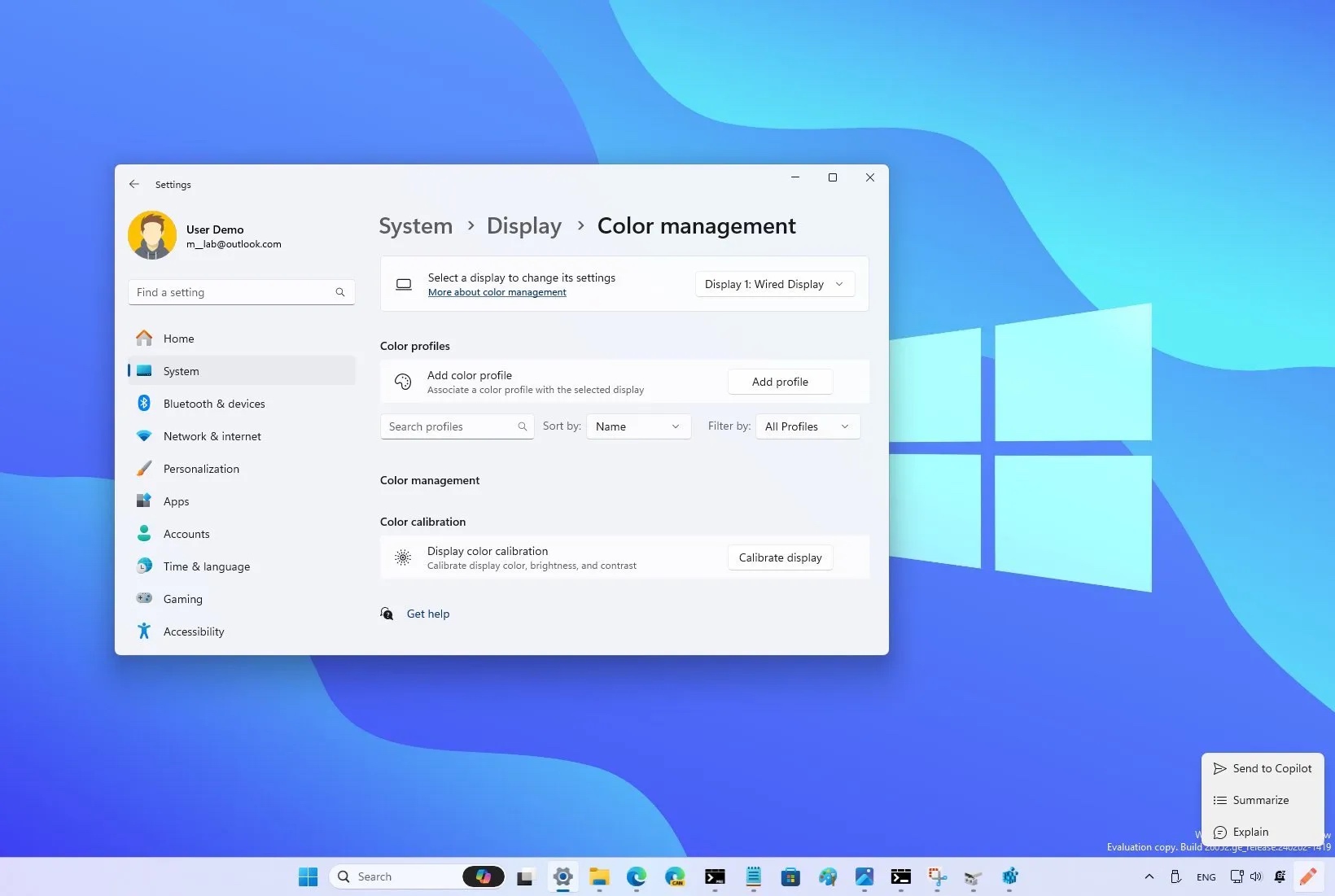
Microsoft выпустил сборку Windows 11 26052.1000 для участников каналов Canary и Dev программы Windows Insider Program с новым набором функций и изменений.
Дополнительное меню Copilot
Начиная с версии 26052 в Windows 11 появилась улучшенная версия Copilot, которая предлагает контекстно-зависимые действия с панели задач.
Например, при выделении и копировании текста в буфер обмена кнопка Copilot на Панели задач покажет анимацию, а при наведении на нее появится контекстное меню с различными опциями, позволяющими чат-боту ответить на запрос.
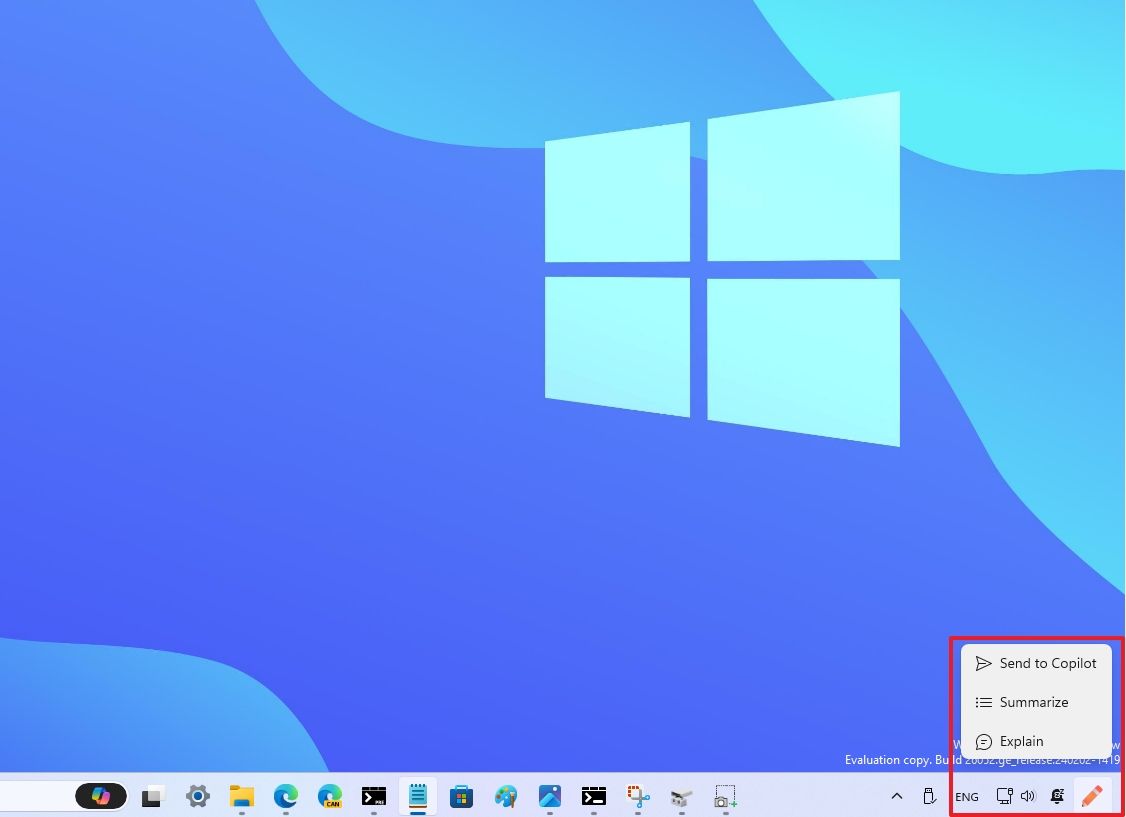
Если вы скопируете изображение (не файл изображения) в буфер обмена, при наведении курсора на кнопку также появится возможность отредактировать изображение.
Также можно перетащить изображение на кнопку Copilot, чтобы открыть панель, куда можно поместить изображение и завершить запрос.
Панель задач и уведомления
В рамках изменений панели задач Windows 11 26052 обновляет значок энергосбережения в системном трее. Новый значок содержит два листика для компьютеров без батарей и листик и значок батареи для ноутбуков и планшетов.
Кроме того, уведомление о медленной смене режима было переписано следующим образом: «Для наилучшей зарядки используйте зарядное устройство повышенной мощности» и сделало сообщение более понятным.
Наконец, когда открыт «Проводник» и в приложении есть экземпляр с несколькими вкладками, при наведении курсора на кнопку приложения на Панели задач теперь будет отображаться название вкладки, находящейся в фокусе, а также количество других открытых вкладок.
Команда sudo из Linux
Одним из самых значительных обновлений в сборке 26052 стало появление команды «sudo» в Windows 11.
Sudo — это, пожалуй, одна из самых известных команд в операционных системах Linux, macOS и Unix, и ее функция заключается в повышении уровня выполнения команды без необходимости открывать консоль от имени администратора.
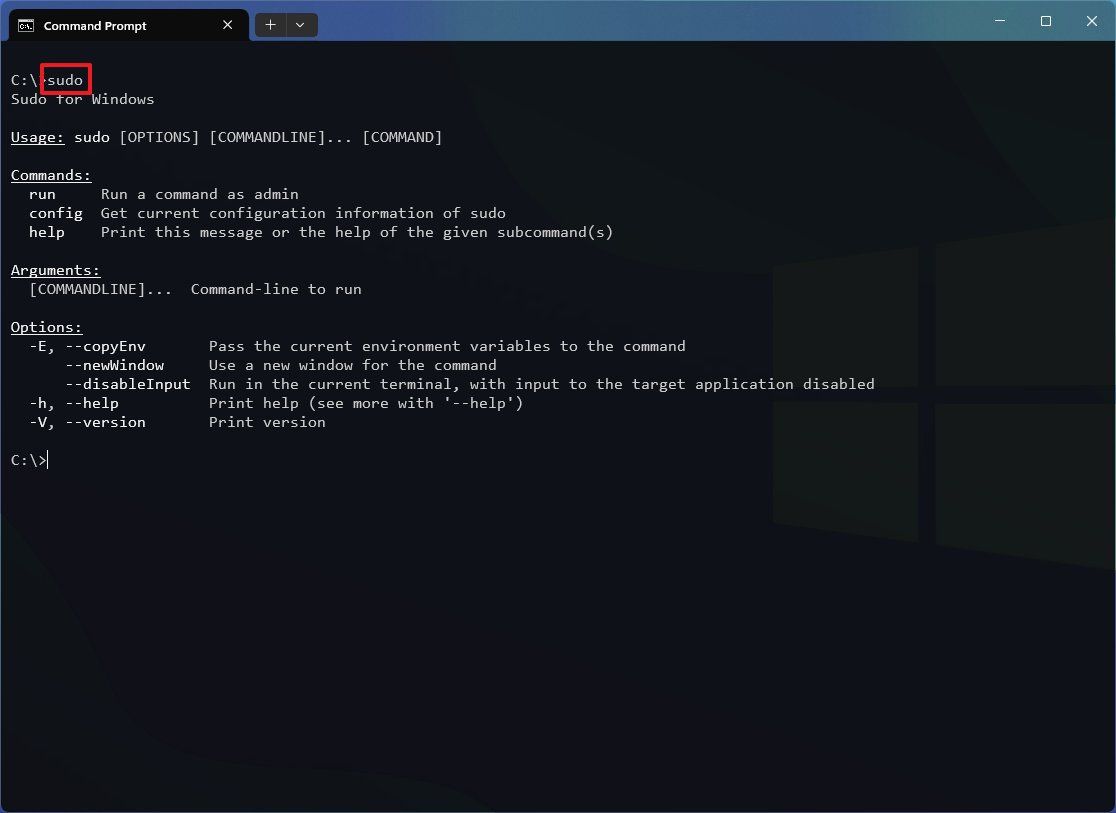
В Windows 11 это означает, что вам больше не нужно запускать терминал Windows от имени администратора. Вы можете запустить терминал как обычный пользователь, а использование префикса «sudo» в начале команды позволит вам запустить инструмент с повышенными правами. Например: «sudo del install.wim».
Sudo необходимо включить вручную на странице «Для разработчиков», а также выбрать режим, который вы хотите использовать, в том числе:
- Inline: Поднимает команду в том же окне. Так работает в Linux и операционных системах на базе Unix.
- В новом окне: Открывает новое окно с правами администратора для выполнения команды.
- С отключенным вводом: Повышает уровень команды в том же окне, но «его stdin закрыт в окне, из которого вы вызвали повышение уровня».
Приложение «Настройки»
Как обычно, команда разработчиков также улучшает приложение «Настройки», внося в него различные изменения.
Управление цветом
На странице «Настройки» > «Система» > «Дисплей» появилась новая страница «Управление цветом» (цветовой профиль), которая переносит настройки из старой панели управления.
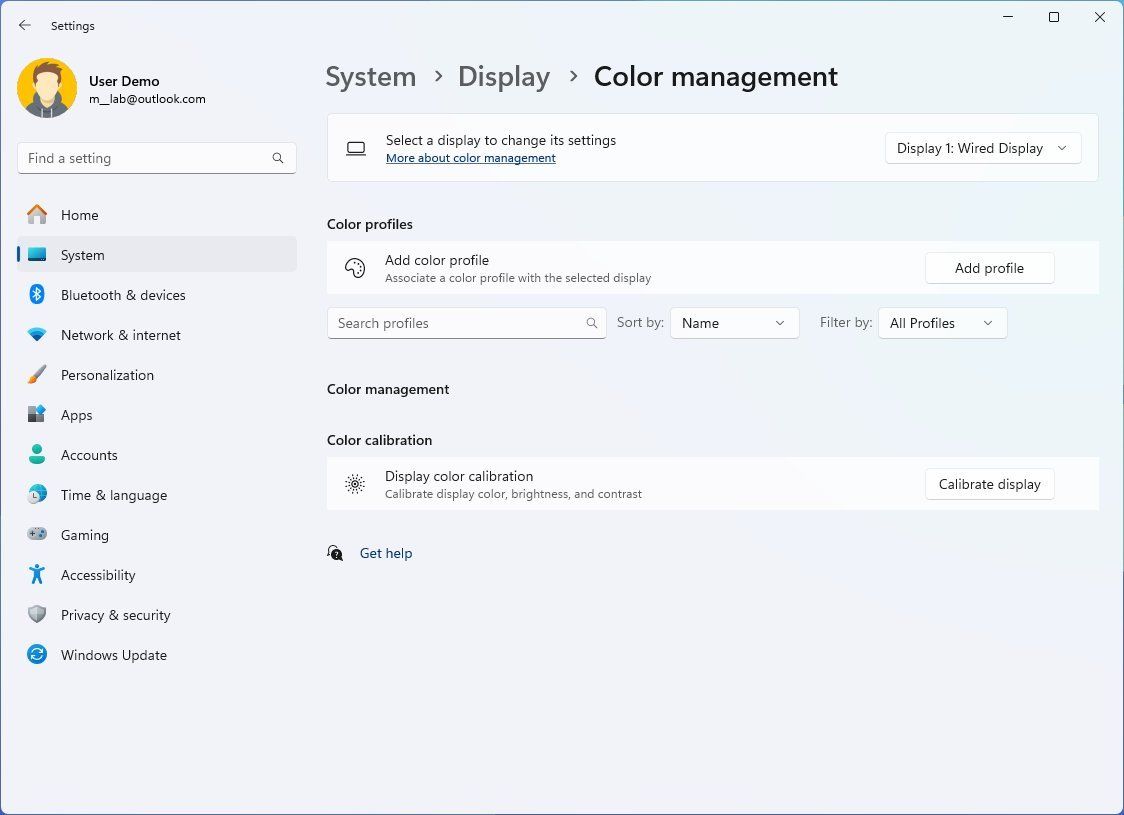
На этой странице вы можете выбрать дисплей, выбрать и применить цветовой профиль.
Вы также можете получить доступ к инструменту калибровки цвета дисплея, чтобы откалибровать монитор, не прибегая к сторонним инструментам.
Звук
В разделе «Настройки > Система > Звук» на странице свойств микрофона вы найдете новый инструмент «Тест микрофона», который позволяет настроить различные режимы обработки звука для вашего микрофона, включая «По умолчанию» и «Связь». Вам нужно нажать кнопку «Начать тест», чтобы начать запись, затем нажать кнопку «Остановить тест» и кнопку «Воспроизвести», чтобы сравнить режимы обработки звука.
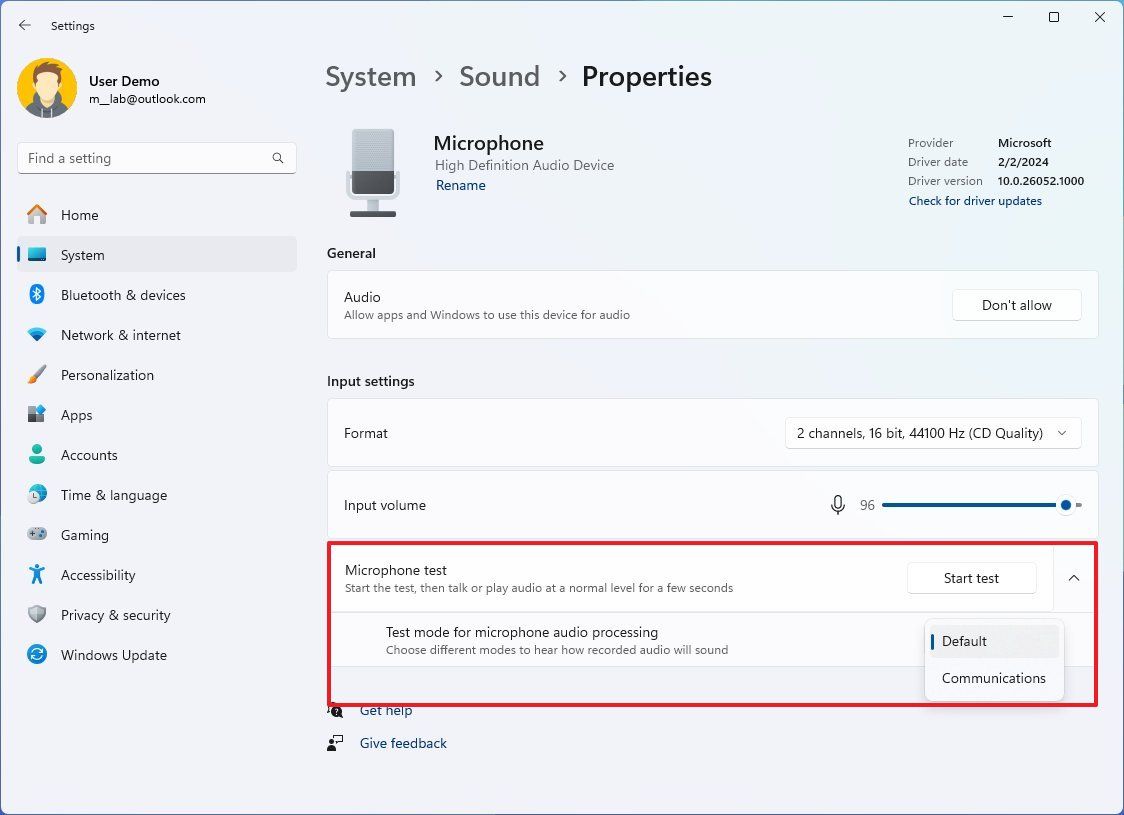
Microsoft отмечает, что этот инструмент доступен только для тестирования, и он не изменит фактический режим работы аудио.
Кроме того, компания улучшает поддержку слуховых аппаратов в Windows 11. В сборке 26052 пользователи теперь могут управлять предустановками звука, окружающими звуками и улучшениями из настроек устройства.
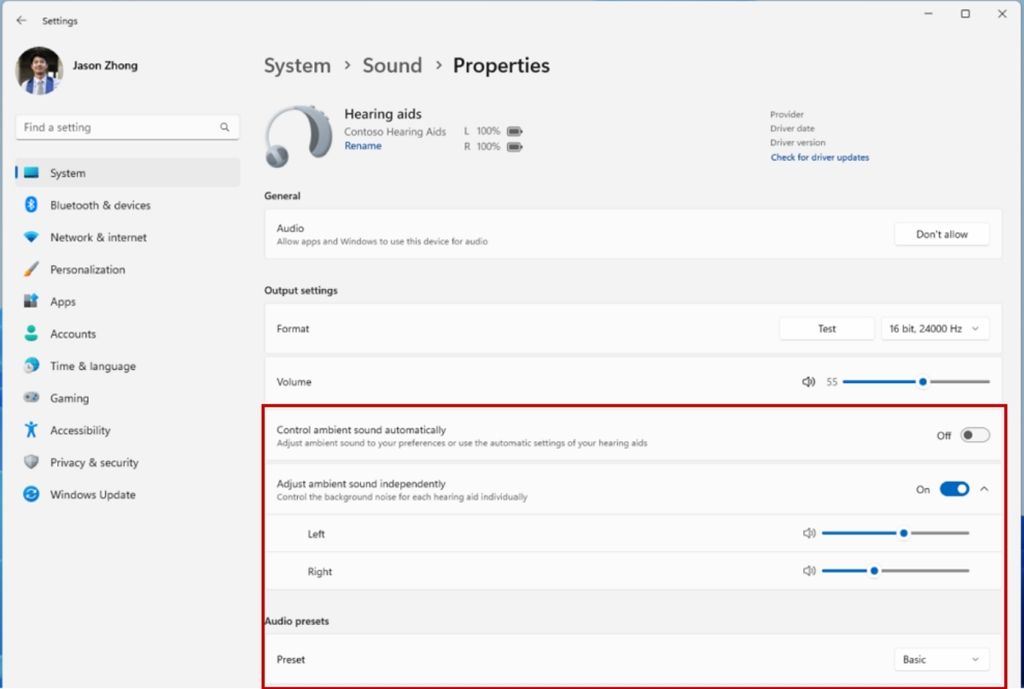
Для разработчиков
На странице Настройки > Система > Для разработчиков появилась новая опция, позволяющая включить команду sudo в Windows 11.
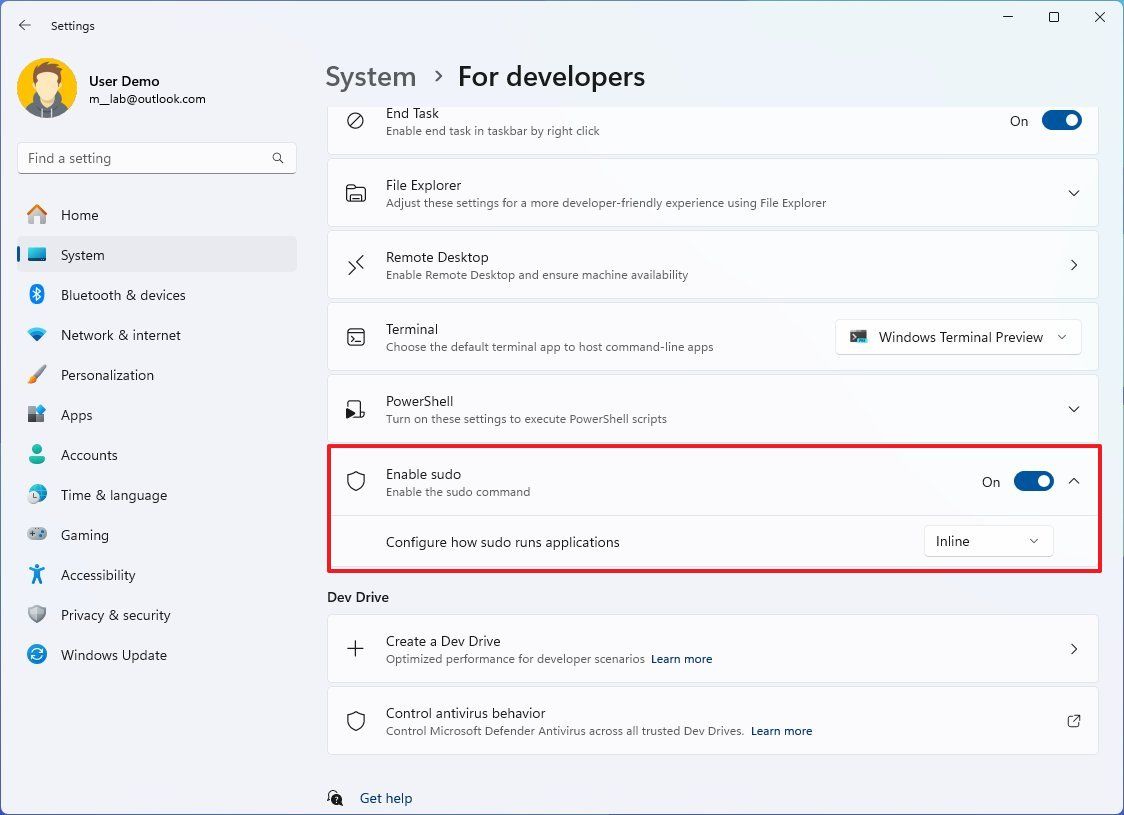
Bluetooth
В разделе «Настройки» > «Bluetooth и устройства» Microsoft добавляет несколько улучшений. Например, теперь на странице отображается время автономной работы и статус подключения для устройств Bluetooth.
Также в настройках «Звук» для аудиоустройств появилась возможность доступа к свойствам устройства.
Кроме того, изменилось поведение сканирования Bluetooth — теперь оно показывает обычные устройства, а нажатие на опцию «Показать все устройства» открывает все необычные устройства.
Принтеры и сканеры
На странице «Настройки» > «Bluetooth и устройства» > «Принтеры и сканеры» теперь есть возможность настроить «Режим печати с защитой Windows».
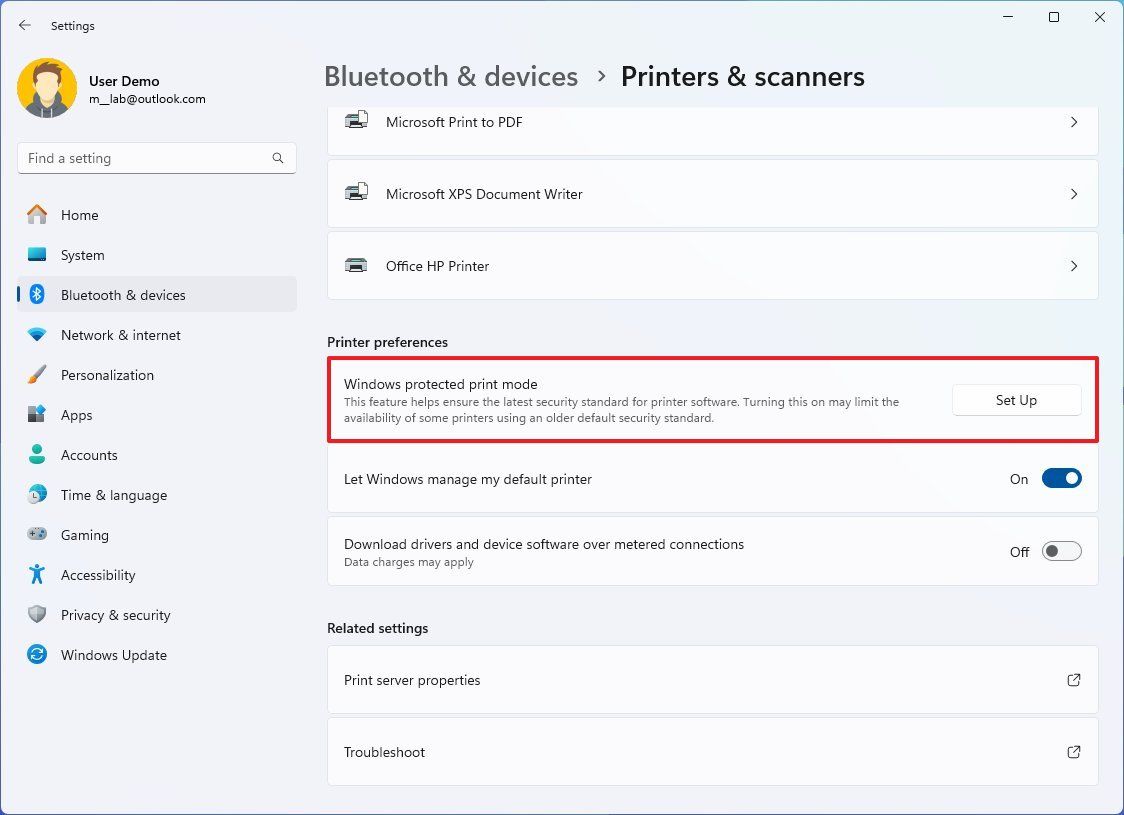
Режим защищенной печати Windows (WPP) — это новая функция, которая обеспечивает более современную и безопасную систему печати без необходимости использования сторонних драйверов для принтеров, сертифицированных Mopria, и реализует широкий спектр новых средств защиты, снижая большинство уязвимостей, связанных с системой печати.
Wi-Fi
В разделе «Настройки» > «Сеть и Интернет» > «Wi-Fi» > «Управление известными сетями» на странице профиля сети опция отображения пароля беспроводной сети находится в верхней части страницы.
Кроме того, при нажатии кнопки «Показать» теперь можно отсканировать QR-код в приложении «Камера», чтобы быстро подключиться к сети.
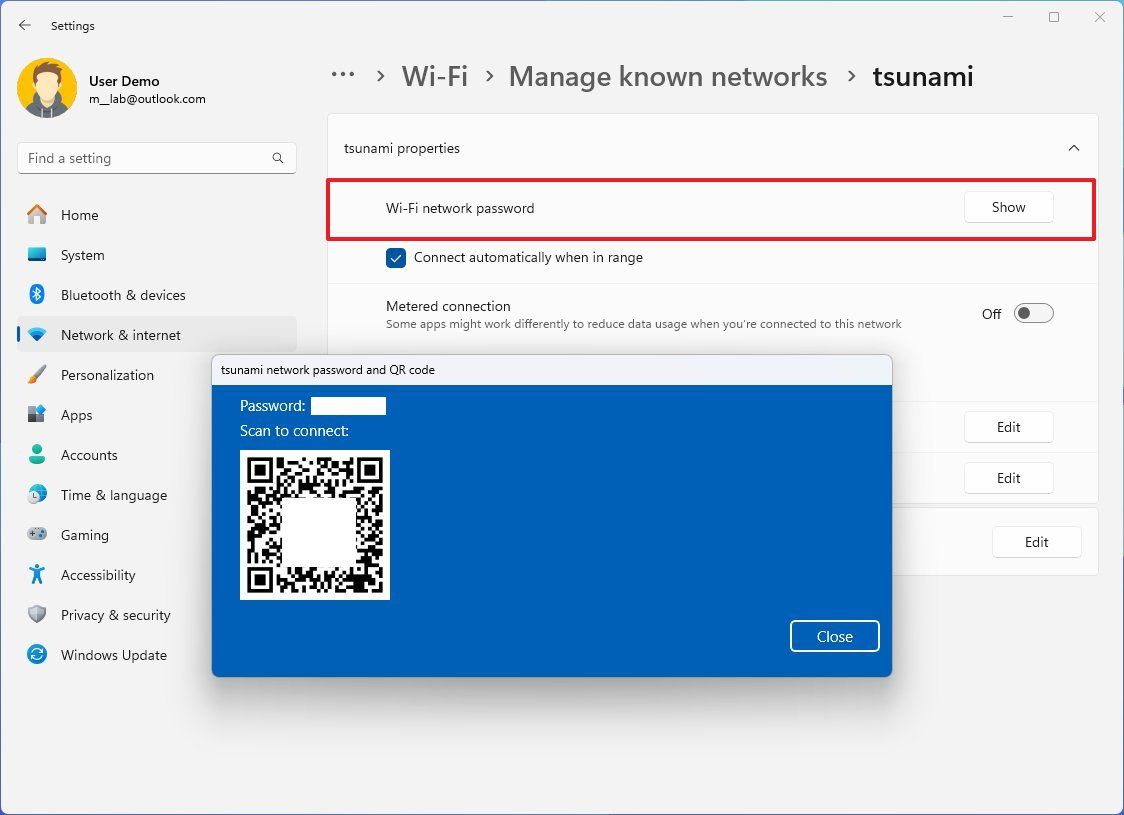
Copilot в Windows
В меню «Настройки» > «Персонализация» > «Копилка в Windows» опция «Открывать Копилку при запуске Windows» включена по умолчанию.
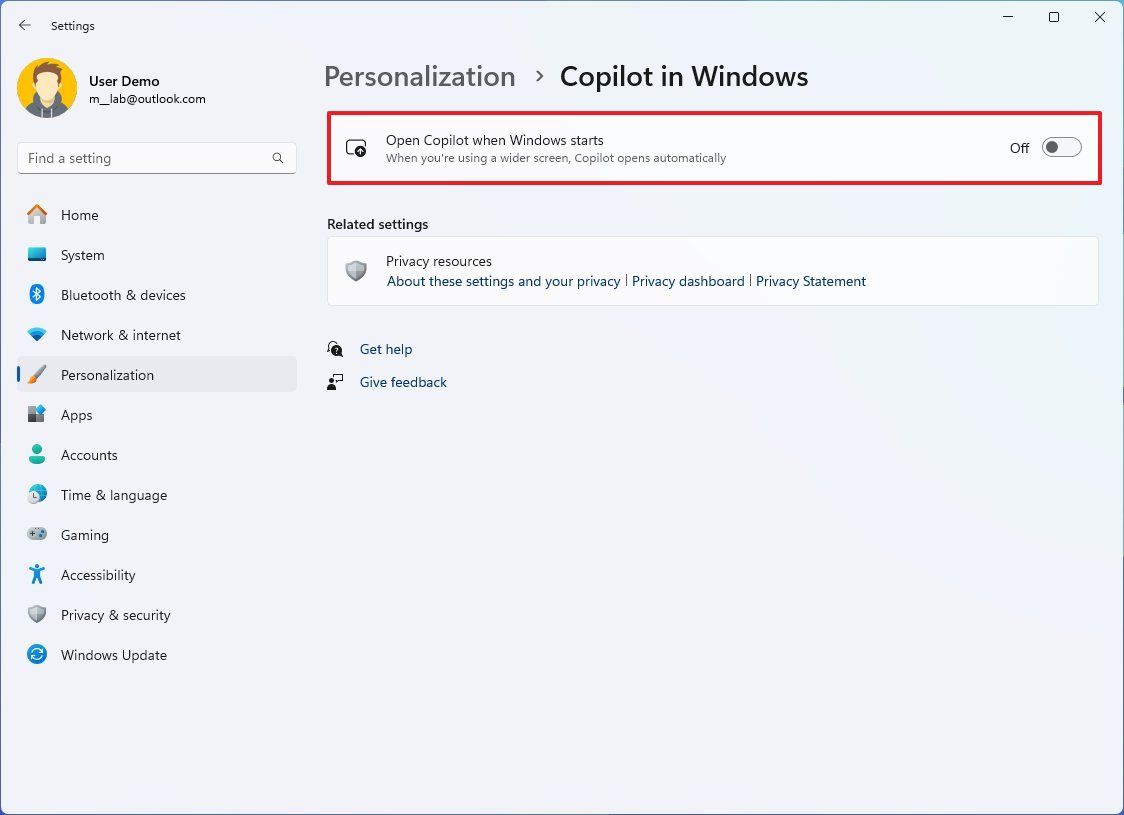
Новое поведение позволит автоматически открывать панель Copilot на устройствах с мониторами с диагональю 27 дюймов и больше.
Реестр
В редакторе реестра при использовании функции «Найти» теперь можно использовать опцию «Поиск в поддереве» для поиска в выбранном ключе и его поддереве.

Блокнот с Copilot
Блокнот получил обновление для интеграции с Copilot. Начиная с версии 11.2401.25.0, контекстные меню правой кнопки мыши и меню редактирования теперь будут включать новую опцию «Объяснить с помощью Copilot».
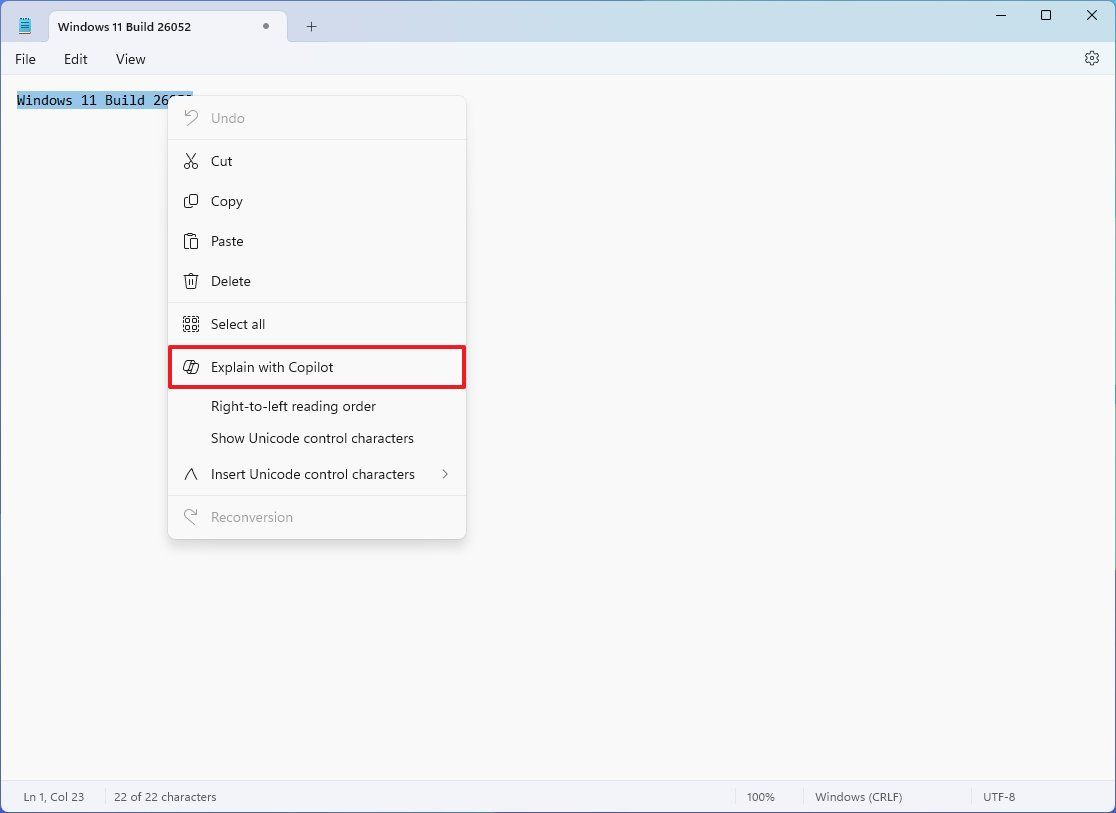
Новая опция позволяет напрямую попросить Copilot помочь вам понять программный код, файлы журналов или любой выделенный текст без необходимости копировать, открывать Copilot и вставлять текст в подсказку.
Интеграция функции даже предлагает сочетание клавиш «Ctrl + E» для отправки содержимого непосредственно в Copilot.
Инструмент «Ножницы» с фигурами
Еще одно приложение, которое Microsoft обновил — «Ножницы». В этой версии (11.2401.32.0) добавлена возможность вставлять фигуры в скриншоты, включая прямоугольники, линии, овалы и стрелки.
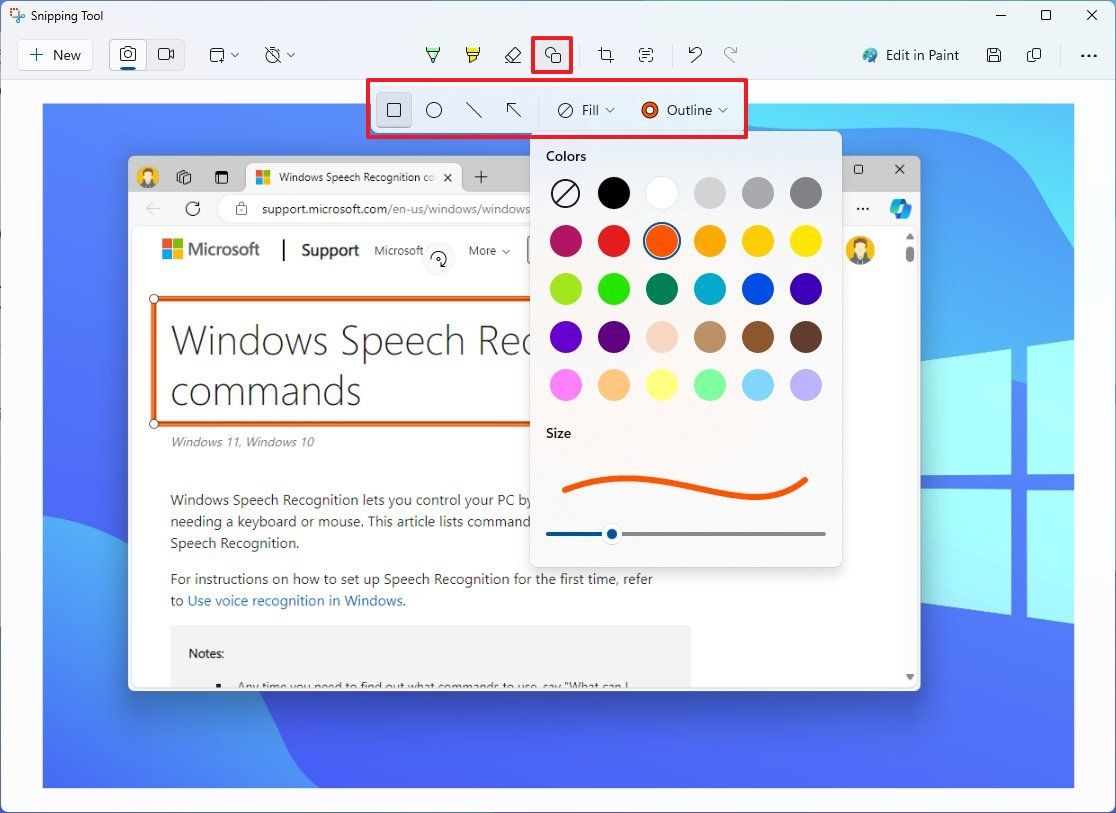
Вам нужно только щелкнуть инструмент «Фигуры», выбрать фигуру и использовать ее на снимке. Также можно залить фигуру, изменить цвет и толщину.
Удаленные функции
В этой сборке Microsoft также удалил поддержку Windows Mixed Reality, включая приложение Mixed Reality Portal и Windows Mixed Reality для SteamVR и SteamVR beta. Кроме того, компания удаляет Microsoft Defender Application Guard (MDAG), и он больше не будет доступен как функция по требованию.
Доступность новых функций
Все вышеперечисленные нововведения и изменения появятся в публичной версии Windows 11 24H2, которая станет доступной осенью этого года.
Статья сделана по материалам портала Windows Central.
Подписывайтесь на наш Telegram-канал, а также на наш канал на YouTube!